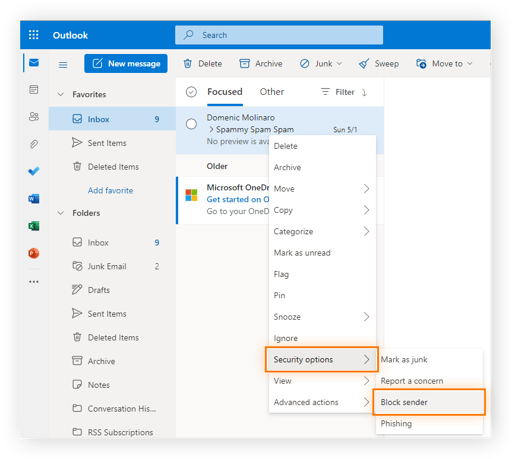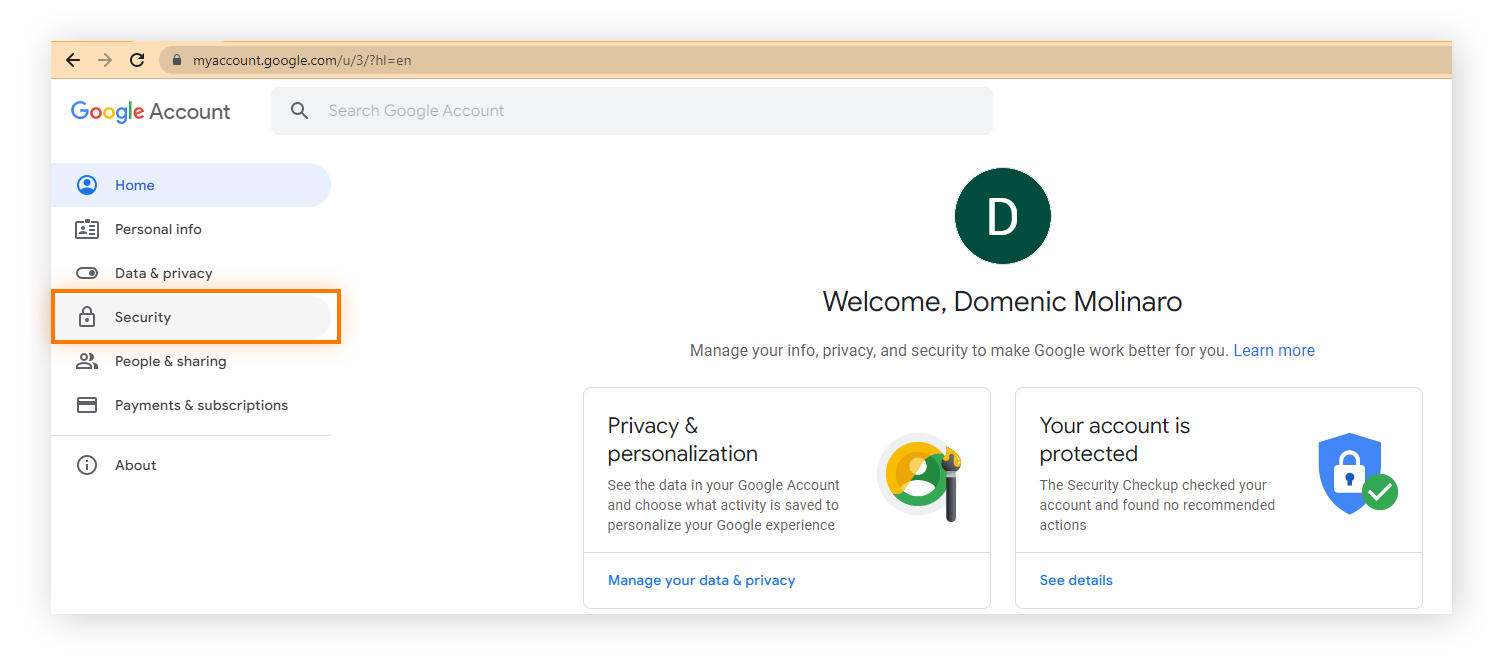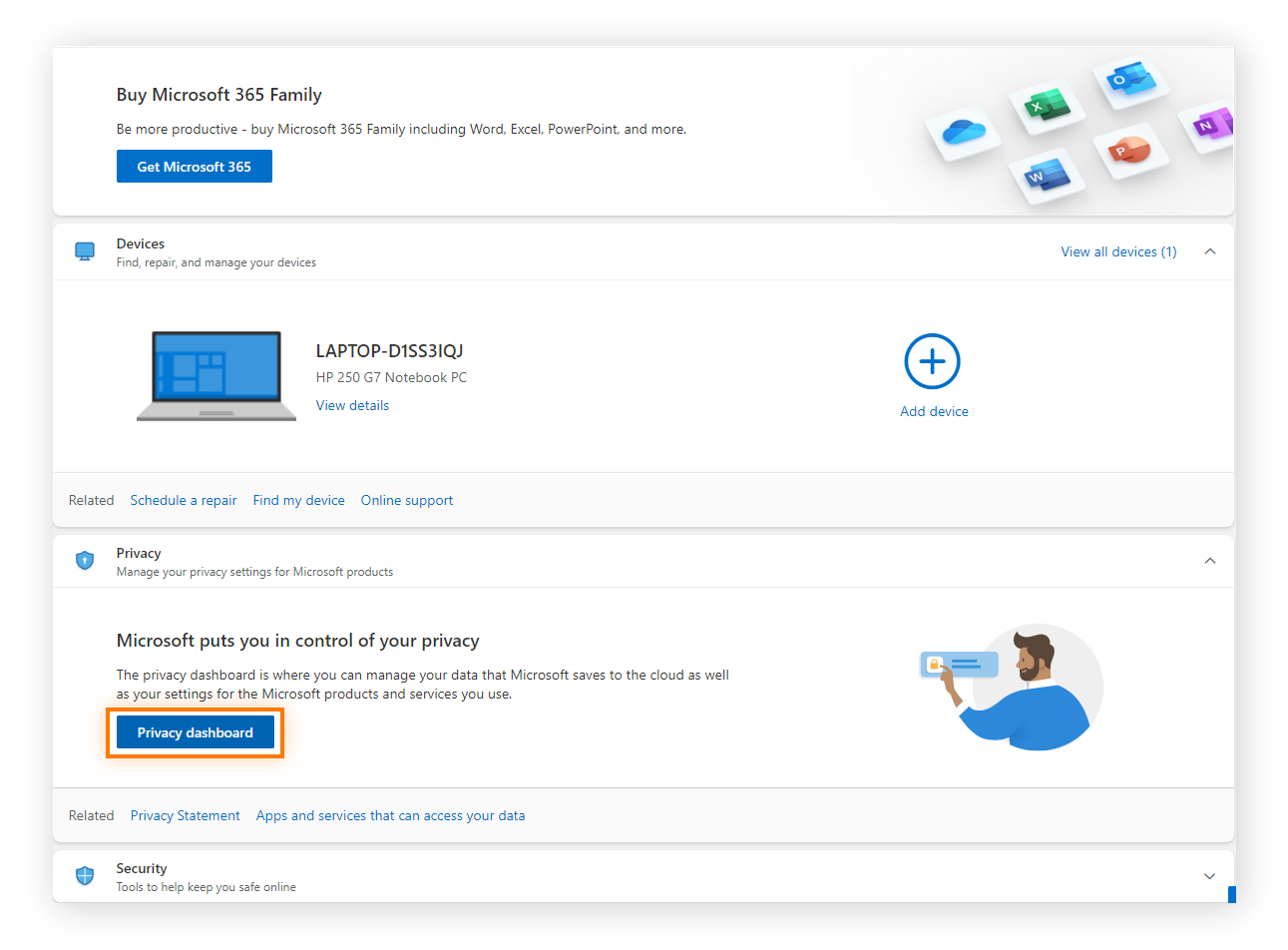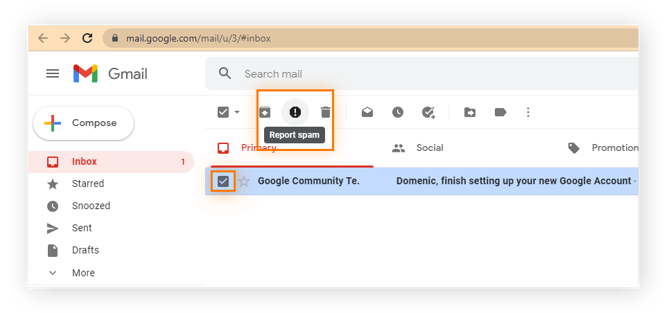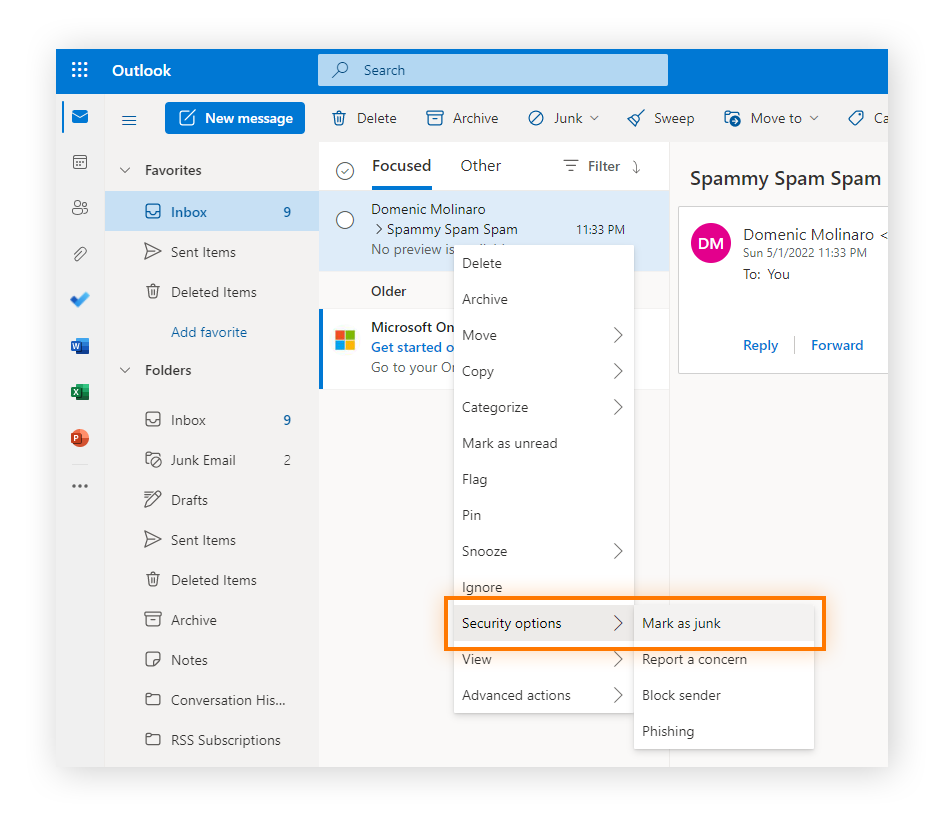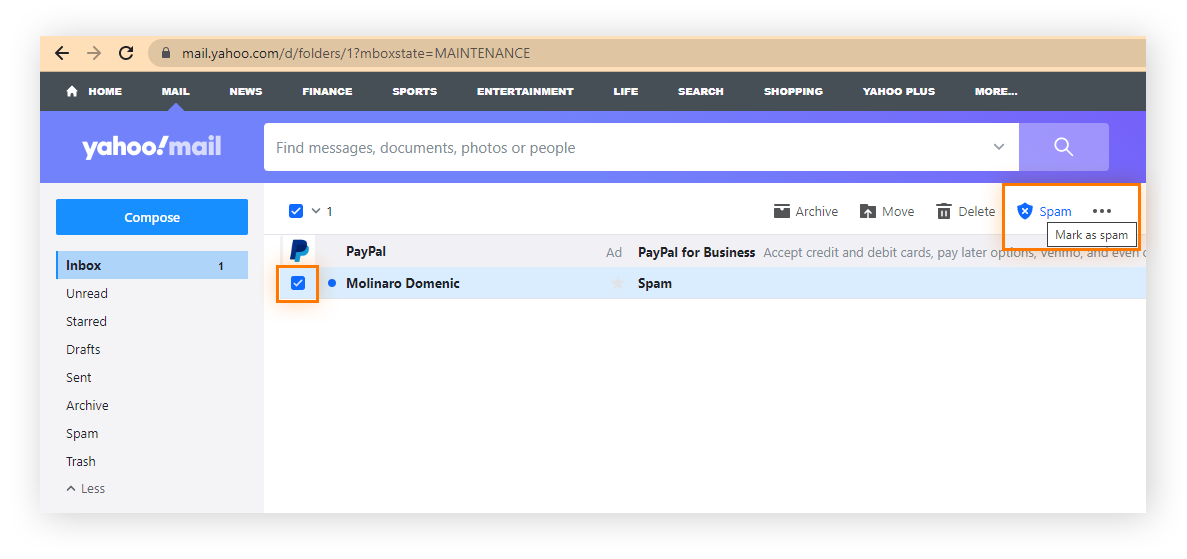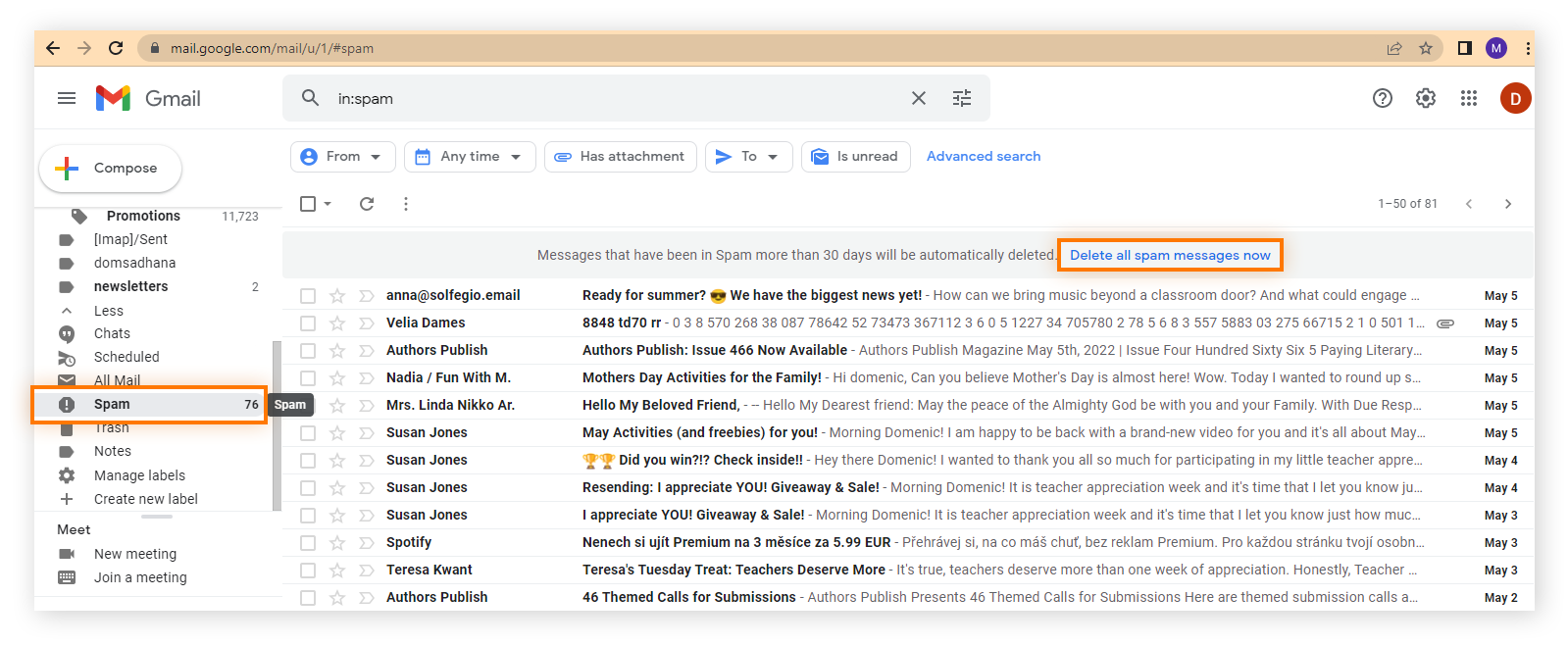14 méthodes pour bloquer le spam
Le moyen le plus efficace d’arrêter les e-mails de spam est de se désabonner des campagnes de courriers indésirables et de signaler et bloquer systématiquement le spam. Mais pour mettre un terme définitif aux courriers indésirables qui envahissent votre boîte de réception, vous devrez également ajuster vos paramètres de confidentialité et modifier vos habitudes en ligne.
Voici les meilleurs moyens de mettre fin aux courriers indésirables :
-
Bloquer les adresses e-mail de spam
-
Utiliser un filtre de messagerie tiers
-
Accepter uniquement les e-mails provenant de contacts de confiance
-
Modifier les paramètres de confidentialité de vos e-mails
-
Signaler des e-mails comme spam
-
Supprimer les messages suspects
-
Vérifier si votre adresse e-mail se trouve sur le Dark Web
-
Utiliser un alias d’e-mail
-
Utiliser l’authentification SPF et DKIM pour le courrier électronique
-
Se désabonner des bulletins d’information ou des listes de diffusion indésirables
-
Se désinscrire manuellement des annuaires de courtiers en données
-
Désactiver le chargement automatique des images
-
Arrêter de partager votre adresse e-mail
-
Repartir à zéro avec un nouveau compte de messagerie
Ces correctifs n’empêcheront peut-être pas totalement le spam, mais ils contribueront à réduire le nombre de messages indésirables dans votre boîte de réception, aujourd’hui et demain. Pour en savoir plus sur les autres types de spam, consultez nos guides pour apprendre à bloquer les SMS de spam et à bloquer l’usurpation de numéro de téléphone.
Voyons maintenant plus en détail chacune de ces solutions de lutte contre le spam.
1. Bloquer les adresses e-mail de spam
Le blocage des e-mails indésirables empêche définitivement le spam provenant d’une adresse e-mail donnée de vous atteindre. Mais faites attention à la manière dont vous vous y prenez, car l’ouverture de certains e-mails de spam peut provoquer un déluge d’autres e-mails indésirables provenant d’autres comptes de spam ou vous exposer à des malwares ou à des ransomwares.
Pour arrêter les courriers indésirables, marquez-les comme indésirables ou créez des filtres qui les envoient directement dans votre dossier de spam. Vous pouvez également vous désinscrire des listes de diffusion ou des newsletters que vous ne souhaitez plus recevoir.
Comment bloquer les adresses de spam sur Gmail
-
Ouvrez Gmail et cochez la case du spam dont vous souhaitez bloquer l’expéditeur.
-
Cliquez sur les trois points verticaux affichés en haut de votre boîte de réception et sélectionnez Filtrer les messages similaires.

-
Cliquez sur Créer un filtre, sélectionnez Supprimer dans la liste des actions, et cliquez à nouveau sur Créer un filtre pour confirmer.
Comment bloquer les adresses e-mail de spam dans Apple Mail
-
Ouvrez Apple Mail et sélectionnez un message de l’expéditeur que vous souhaitez bloquer.
-
Dans l’en-tête du message, cliquez sur la flèche à côté du nom de l’expéditeur et sélectionnez Bloquer le contact.

Comment bloquer les adresses e-mail de spam dans Outlook
-
Ouvrez Outlook et cliquez avec le bouton droit de la souris sur l’e-mail dont vous voulez bloquer l’adresse.
-
Faites défiler jusqu’à Options de sécurité et cliquez sur Bloquer l’expéditeur.
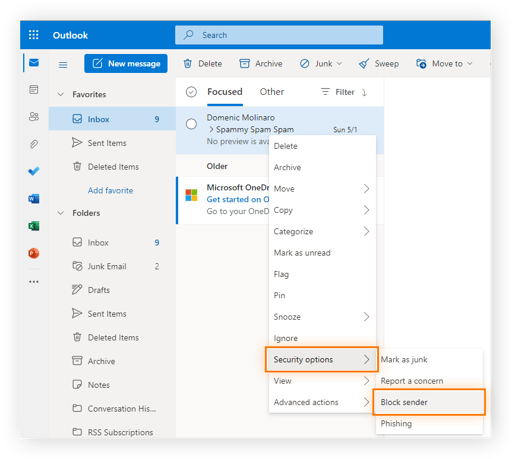
Comment bloquer les adresses de spam sur Yahoo Mail
-
Ouvrez Yahoo Mail et cochez la case située à gauche de l’e-mail dont vous souhaitez bloquer l’expéditeur.
-
Cliquez sur les trois points horizontaux de la barre d’outils de la messagerie et sélectionnez Bloquer les expéditeurs.

2. Utiliser un filtre de messagerie tiers
Même le meilleur filtre de spam ne peut pas attraper tous les e-mails indésirables. L’utilisation d’un filtre de messagerie tiers en plus de votre filtre de messagerie intégré habituel renforcera vos défenses antispam. De nombreux filtres de messagerie tiers efficaces existent pour vous aider à prévenir le spam, parmi lesquels Mailwasher, SpamSieve, Zerospam, Spambrella et SpamTitan.
3. Accepter exclusivement des contacts de confiance
Pour constituer une liste d’expéditeurs de confiance, ajoutez manuellement des contacts à votre liste de contacts. Cela permet de filtrer les e-mails non sollicités et de reconnaître plus facilement les messages authentiques. Pour ajouter des contacts de confiance dans Gmail, Apple Mail ou Outlook, ouvrez d’abord votre boîte de réception et ouvrez un e-mail de la personne que vous souhaitez ajouter en tant que contact de confiance.
Ensuite, survolez le nom de l’expéditeur et cliquez sur Ajouter aux contacts dans Gmail, ou cliquez sur la flèche à côté du nom de l’expéditeur et sélectionnez Ajouter aux contacts dans Apple Mail.
Dans Outlook, survolez le nom de l’expéditeur, cliquez sur l’icône de trois points dans la fenêtre contextuelle, puis sélectionnez Afficher plus > Ajouter aux contacts > Enregistrer.
4. Modifier les paramètres de confidentialité de vos e-mails
La modification des paramètres de confidentialité de votre messagerie peut vous aider à réduire votre exposition au spam. Voici comment ajuster les paramètres de confidentialité de vos e-mails pour éviter le spam et empêcher les annonceurs et autres tiers d’avoir accès à votre adresse e-mail :
Modifier les paramètres sur Gmail
-
Ouvrez Gmail, cliquez sur l’icône de votre compte dans le coin supérieur droit, puis sur Gérer votre compte Google.
-
Dans le menu de navigation de gauche, cliquez sur Sécurité pour vérifier vos paramètres : pensez à supprimer l’accès à votre compte pour les tiers qui vous envoient des e-mails non désirés.
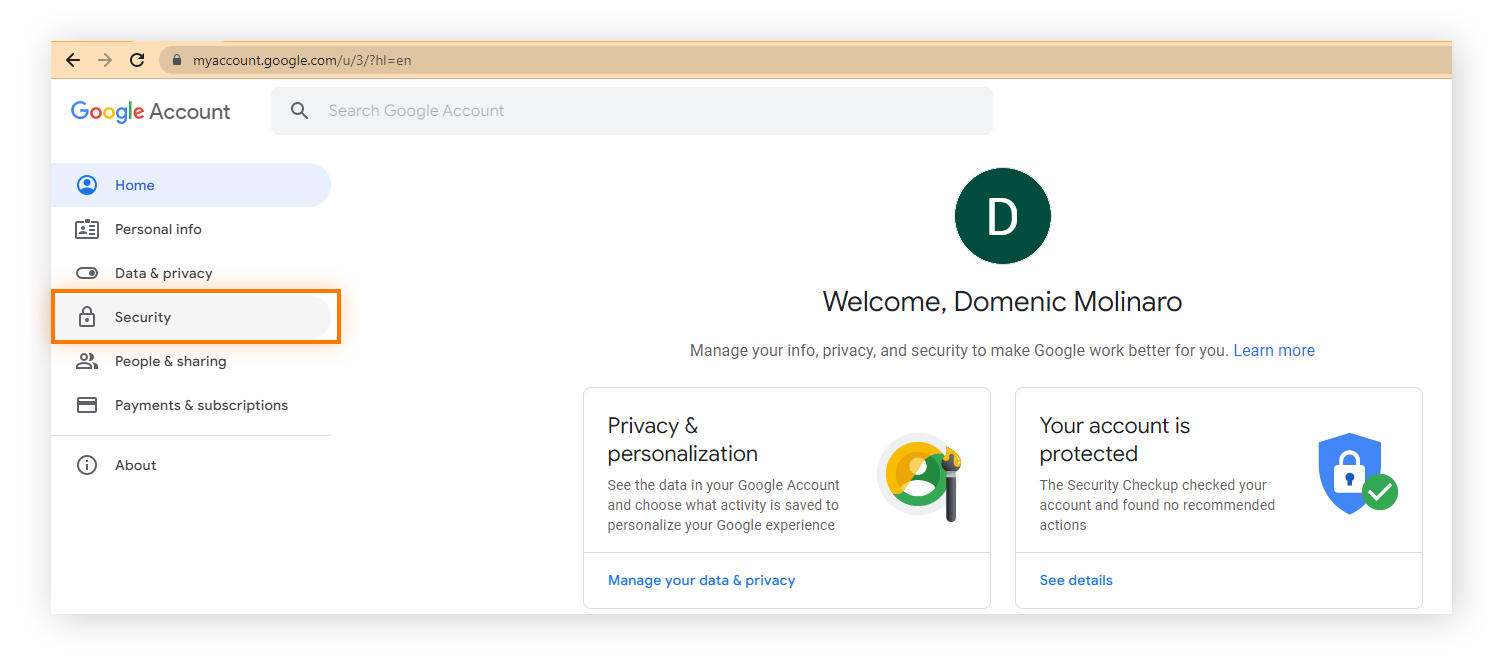
Modifier les paramètres sur Apple Mail
-
Cliquez sur l’icône Apple (en haut à gauche de l’écran Mac) et sélectionnez Préférences système.
-
Cliquez sur l’option Sécurité et confidentialité et ajustez les paramètres en fonction de vos préférences.
Modifier les paramètres sur Outlook
-
Cliquez sur votre icône de compte (en haut à droite) et sélectionnez Compte Microsoft.
-
Cliquez sur Confidentialité > Tableau de bord de la confidentialité > Apps et services > Voir les détails d’accès à l’application et supprimez l’accès à toute application vous envoyant du spam.
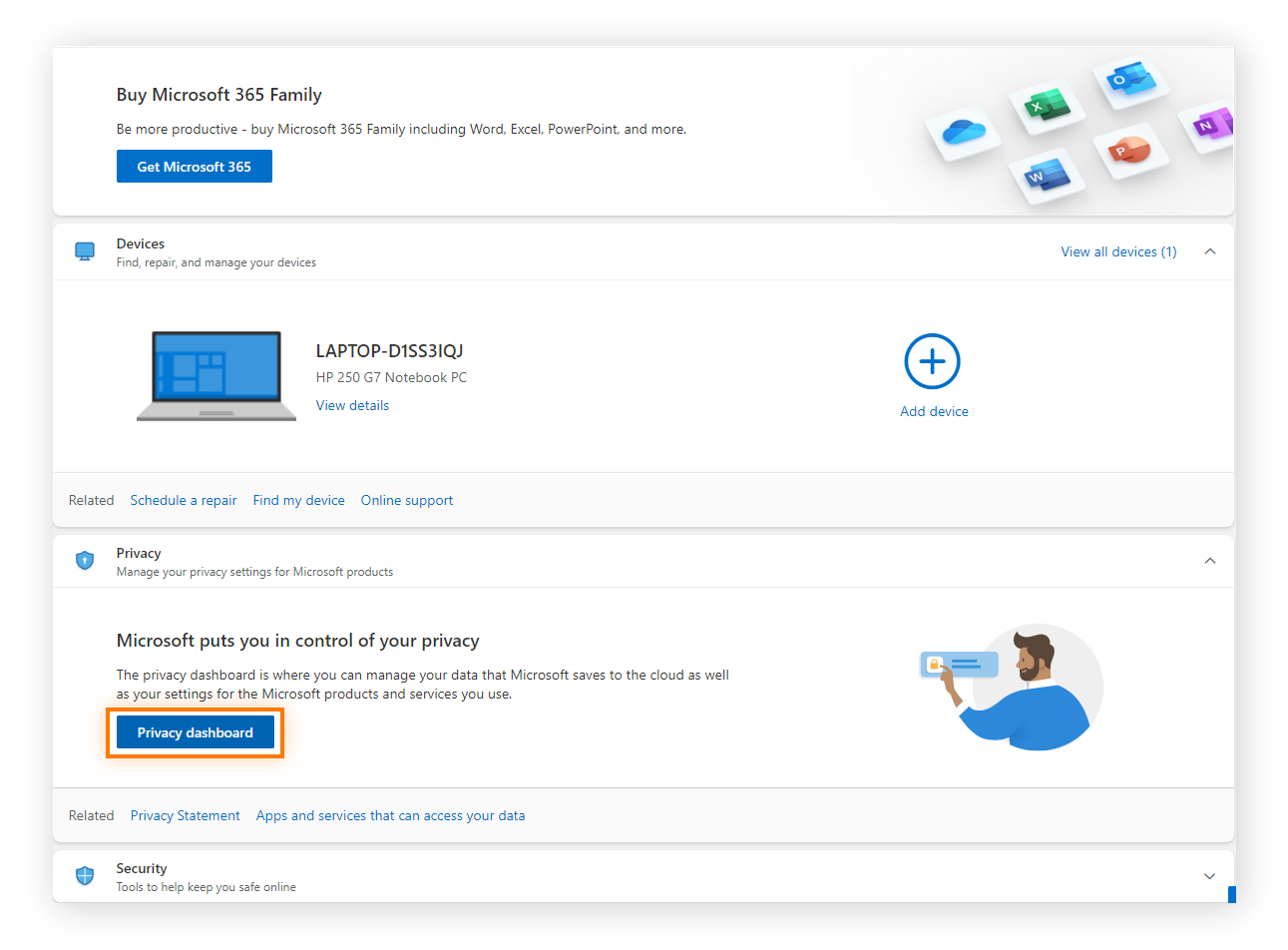
Modifier les paramètres sur Yahoo Mail
-
Ouvrez Yahoo Mail, cliquez sur l’icône en forme de roue dentée dans le coin supérieur droit et choisissez Plus de paramètres.
-
Cliquez sur Sécurité et confidentialité et ajoutez une adresse e-mail spécifique que vous souhaitez bloquer, ou des noms de domaine entiers pour bloquer les applications ou les services qui accèdent à votre adresse e-mail.

5. Signaler des e-mails comme spam
Pour contribuer à bloquer efficacement la propagation du spam, il est important de signaler le spam et autres escroqueries en signalant manuellement les e-mails indésirables qui se trouvent dans votre boîte de réception. Cela permet à votre service de messagerie d’apprendre quelles adresses e-mail doivent être bloquées et comment détecter et filtrer les e-mails de phishing Amazon et Apple ID ainsi que d’autres messages indésirables.
Mais n’oubliez pas que le fait de réduire la quantité de courrier indésirable que vous recevrez à l’avenir ne vous protégera pas contre les virus ou autres types de malwares cachés dans les e-mails non sollicités. Pour cela, vous aurez besoin d’un outil de suppression de malwares.
Comment signaler un spam sur Gmail
Ouvrez Gmail, cochez la case à gauche de chaque spam que vous souhaitez signaler, et cliquez sur le bouton Signaler un spam dans la barre d’outils de la messagerie.
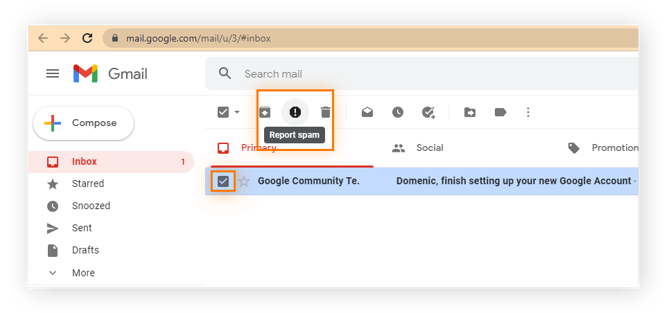
Comment signaler un spam sur Apple Mail
Ouvrez Apple Mail, cliquez sur le spam que vous souhaitez signaler, puis cliquez sur l’icône Courrier indésirable dans la barre d’outils de la messagerie.

Comment signaler un spam dans Outlook
Ouvrez Outlook, cliquez avec le bouton droit de la souris sur le spam que vous souhaitez signaler, sélectionnez Options de sécurité, et cliquez sur Marquer comme indésirable.
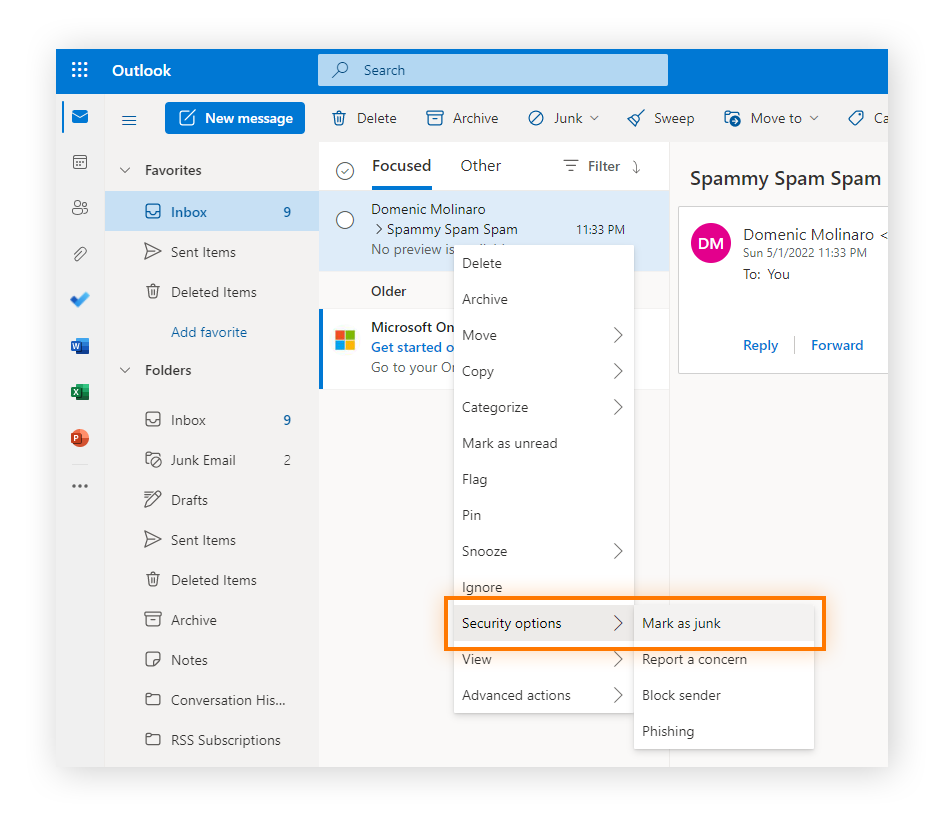
Comment signaler un spam dans Yahoo Mail
Ouvrez Yahoo Mail, cochez la case à gauche de chaque e-mail indésirable que vous souhaitez signaler, et cliquez sur le bouton Spam dans la barre d’outils de la boîte aux lettres, suivi de Signaler comme spam.
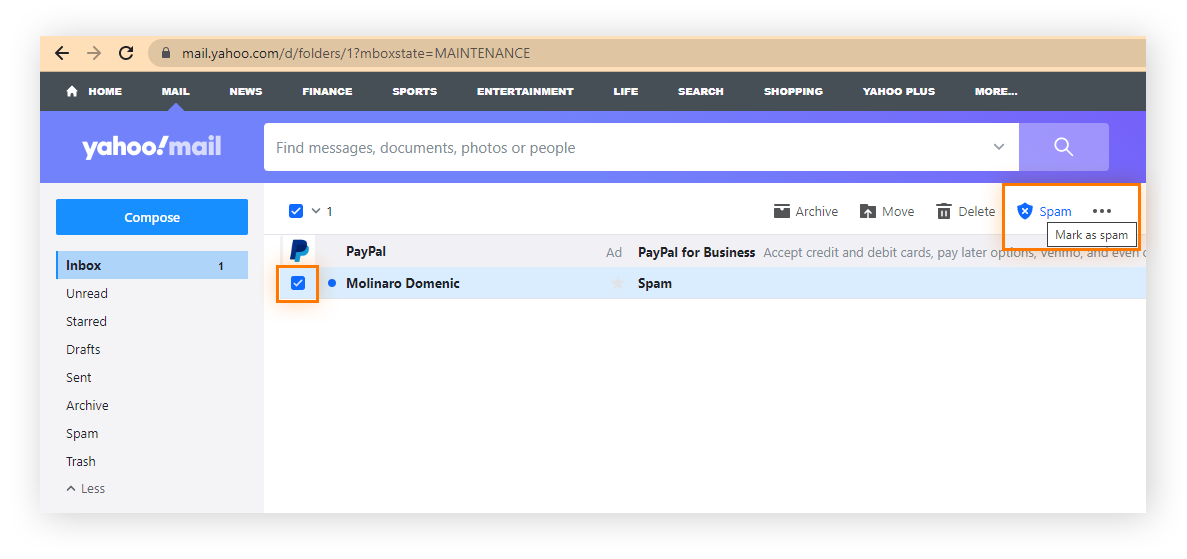
6. Supprimer les messages suspects
Si vous ouvrez un e-mail suspect ou cliquez sur un lien dans un spam, vous risquez de déclencher d’autres courriers indésirables, voire de vous exposer à des arnaques ou à du phishing en ligne. Les courriers indésirables peuvent même contenir un faux lien de désabonnement, ce qui vous fera en recevoir encore plus. Videz régulièrement votre dossier de spam, car les e-mails y sont généralement conservés pendant un certain temps.
Voici comment supprimer les courriers indésirables en toute sécurité :
Comment supprimer les e-mails indésirables sur Gmail
-
Ouvrez Gmail et cliquez sur le dossier Spam dans le menu de navigation de gauche.
-
Cliquez sur Supprimer tous les messages de spam dans le menu supérieur et cliquez sur OK pour confirmer.
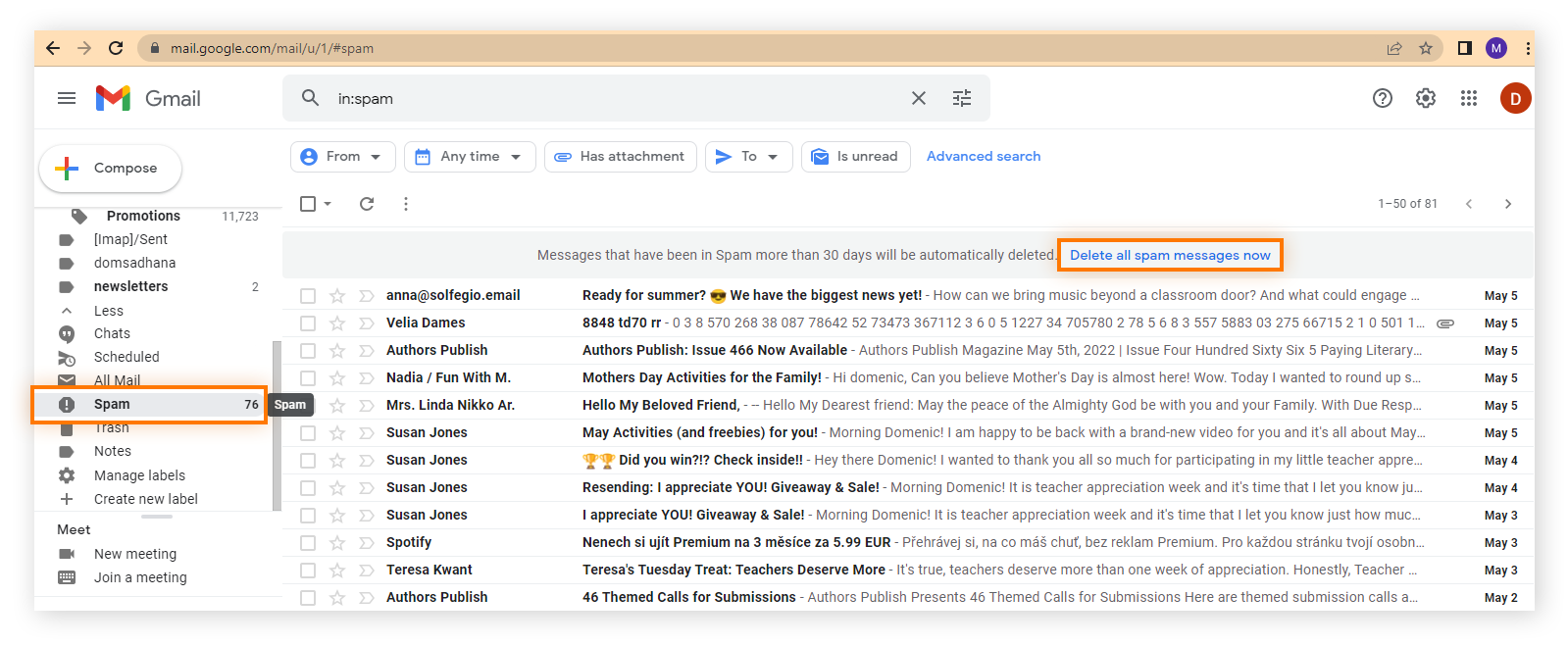
Comment supprimer le spam dans Apple Mail
-
Ouvrez Apple Mail et sélectionnez l’option Courrier indésirable (à gauche).
-
Mettez en surbrillance les messages souhaités et cliquez sur l’icône de la corbeille métallique.
Comment supprimer le spam dans Outlook
-
Ouvrez Outlook, cliquez sur Courrier indésirable sur le côté gauche et sélectionnez Vider le dossier.
-
Cliquez ensuite sur Supprimer tout pour confirmer la suppression de l’ensemble du dossier Courrier indésirable.

Comment supprimer le spam sur Yahoo Mail
-
Ouvrez Yahoo, cliquez sur Spam dans le menu de gauche, et cochez la case à côté de tous les e-mails de spam que vous souhaitez supprimer.
-
Cliquez sur l’icône de la corbeille pour vider votre dossier de spam et cliquez sur OK pour confirmer.

7. Vérifier si votre adresse e-mail se trouve sur le Dark Web
Si les informations de votre compte de messagerie ou d’autres données personnelles ont été divulguées sur le Dark Web, vous risquez d’être confronté à des montagnes de spam ainsi qu’à une foule d’escroqueries en ligne telles que des attaques sophistiquées de spear phishing. Utilisez une application d’analyse du Dark Web pour vérifier si votre e-mail se trouve sur le Dark Web, puis sécurisez tout compte compromis en mettant à jour vos identifiants avec des mots de passe forts.
8. Utiliser un alias d’e-mail
Vous pouvez vous cacher derrière un alias d’e-mail en utilisant une adresse secondaire ou « brûleur » pour vous inscrire à des sites et à des comptes sans divulguer votre adresse e-mail principale. En transférant les messages envoyés à votre alias vers un dossier distinct de votre boîte de réception principale, vous pouvez gérer simultanément vos autres comptes, tout en préservant la confidentialité de votre compte principal.
Pour créer un alias d’e-mail, accédez aux paramètres de votre compte e-mail, à la section « Alias » ou « Gérer le compte », et suivez les instructions pour créer une autre adresse e-mail liée à votre compte principal pour l’envoi et la réception d’e-mails.
9. Utiliser l’authentification SPF et DKIM pour le courrier électronique
SPF (Sender Policy Framework) et DKIM (DomainKeys Identified Mail) sont des méthodes d’authentification qui permettent de vérifier que les e-mails que vous recevez sont fiables. Alors que SPF garantit que les e-mails sont envoyés par des serveurs autorisés, DKIM vérifie le contenu et l’expéditeur de l’e-mail grâce à des signatures cryptographiques.
La plupart des clients de messagerie disposent d’options appelées « afficher les détails » ou « afficher l’original » qui vous permettent d’inspecter l’en-tête complet du message, notamment les résultats des contrôles d’authentification SPF et DKIM. Bien que les destinataires puissent vérifier l’intégrité du message en contrôlant SPF et DKIM et en rejetant ou en marquant comme spam ceux qui échouent, cette méthode n’empêchera pas les courriers indésirables et autres messages malveillants d’arriver dans votre boîte de réception.
10. Se désabonner des bulletins d’information ou des listes de diffusion indésirables
Il est courant d’être inondé d’e-mails indésirables après s’être inscrit sur un site de vente en ligne, un forum ou un site de réseaux sociaux. Mais retirer votre adresse e-mail des listes d’abonnement est un excellent moyen de réduire le nombre de courriers indésirables dans votre boîte de réception.
Voici comment supprimer votre adresse e-mail d’une newsletter ou d’une liste de diffusion :
-
Saisissez « se désabonner » dans la barre de recherche de votre messagerie pour trouver les e-mails contenant des liens de désabonnement.
-
Faites défiler jusqu’au bas de l’e-mail indésirable pour repérer le lien « Se désabonner », souvent écrit en tout petit.
-
Cliquez sur le lien, qui vous redirigera généralement vers une page web pour confirmer la demande de désinscription.
-
Confirmez votre choix pour vous désabonner, ce qui peut impliquer de cliquer sur un bouton, de sélectionner des newsletters spécifiques à exclure ou de saisir votre adresse e-mail.
-
Signalez comme spam si aucune option de désabonnement n’est disponible ou si l’expéditeur semble suspect : le message est alors placé dans le dossier spam et votre fournisseur d’accès est informé qu’il doit filtrer les e-mails de même nature.
Notez que l’ouverture d’un e-mail de spam et l’interaction avec le bouton de désabonnement dans l’e-mail peuvent involontairement causer des problèmes plus importants. Certains e-mails de spam contiennent des malwares, il est donc plus prudent de ne pas ouvrir un e-mail provenant d’un expéditeur non identifié.
11. Se désinscrire manuellement des annuaires de courtiers en données
Les courtiers en données collectent, stockent et vendent vos données à des tiers, ce qui signifie que vous pouvez vous retrouver sur des listes de diffusion de spam sans même vous en rendre compte. Ils recueillent des informations par le biais de cookies de suivi et d’autres méthodes en ligne et même hors ligne. Certains courtiers en données proposent une option de refus au bas de leur site web si vous cliquez sur « Ne pas vendre mes données personnelles ».
Vous pouvez vous désinscrire des annuaires de courtiers en données en recherchant chacun d’eux individuellement et en les contactant. Comme il y en a beaucoup, vous pouvez également utiliser un outil comme Avast BreachGuard, qui recherche en permanence les nouveaux courtiers en données et soumet des demandes de suppression de données en votre nom. Il surveille également les violations de données et vous alerte si vos informations se retrouvent sur le Dark Web afin que vous puissiez sécuriser vos comptes.
12. Désactiver le chargement automatique des images
Les e-mails de spam des annonceurs contiennent souvent un code caché dans les images qui permet de savoir où et quand vous ouvrez un e-mail. Vous pouvez désactiver le chargement automatique des images dans votre compte de messagerie afin d’empêcher les annonceurs de surveiller votre activité et de réduire drastiquement le spam.
Yahoo Mail et Outlook bloquent automatiquement le chargement automatique des images, mais les utilisateurs de Gmail et d’Apple Mail devront le faire manuellement.
Empêcher le chargement automatique des images dans Gmail
-
Ouvrez Gmail et sélectionnez Paramètres.
-
Sous Général, faites défiler jusqu’à Images et sélectionnez Demander avant d’afficher des images externes.
Empêcher le chargement automatique des images dans Apple Mail
-
Ouvrez Apple Mail et allez dans Mail > Préférences > Affichage.
-
Désélectionnez la case Charger le contenu distant dans les messages.
13. Arrêter de partager votre adresse e-mail
Chaque fois que vous saisissez votre adresse e-mail en ligne, vous risquez de recevoir du spam. Cela inclut les sites de commerce électronique, les plateformes de réseaux sociaux et les pages de contact des sites web personnels. Le partage de votre adresse électronique vous expose également à des violations de données et à des escroqueries en ligne.
Pour protéger votre adresse e-mail principale, envisagez d’utiliser une adresse secondaire ou un alias lorsque vous vous inscrivez à des services ou effectuez des achats.
14. Repartir à zéro avec un nouveau compte de messagerie
Si votre boîte de réception est envahie de messages indésirables, votre dernier recours peut être de repartir à zéro avec un nouveau compte de messagerie. Cela signifie que vous devez abandonner votre compte actuel et en créer un nouveau, plutôt que de vous contenter de créer une adresse e-mail de secours. L’inconvénient est que vous devrez communiquer votre nouvelle adresse e-mail à vos contacts importants, comme votre banque, vos fournisseurs de services publics et toutes les entreprises qui envoient des factures ou des relevés dématérialisés.
Pourquoi est-ce que je reçois autant de courriers indésirables ?
Le spam peut inonder votre boîte de réception pour diverses raisons, allant des violations de données aux listes de diffusion. Comprendre les causes de cet afflux indésirable peut vous aider à protéger votre confidentialité et à réduire le nombre de messages non sollicités que vous recevez.
Voici les raisons les plus probables pour lesquelles vous recevez un grand nombre d’e-mails de spam :
-
Listes de diffusion : lorsque vous saisissez votre adresse e-mail sur un site de commerce ou une plateforme de réseau social, celle-ci peut être ajoutée automatiquement à une liste de diffusion.
-
Tentatives de phishing : si vous répondez à un message de phishing vous demandant des informations personnelles, vous vous exposez à un déluge de spam, voire pire.
-
Interaction avec le spam : lorsque vous cliquez sur un spam, celui-ci peut activer un code caché qui informe l’expéditeur de votre action, déclenchant ainsi une nouvelle vague de courriers indésirables.
-
Violation de données : si votre adresse e-mail a fait l’objet d’une fuite de données ou a été diffusée en ligne, il se peut qu’elle ait été ajoutée à la base de données d’un spammeur.
-
Filtres antispam peu efficaces : les filtres antispam bloquent certains courriers indésirables, mais pas tous. Vous pouvez entraîner votre filtre antispam en signalant le spam lorsqu’il arrive dans votre boîte de réception principale.
Comment éviter le spam
Il n’est malheureusement pas possible d’empêcher totalement les e-mails de spam, mais vous pouvez prendre des mesures pour réduire votre vulnérabilité. En utilisant des filtres, en évitant de partager publiquement votre adresse e-mail et en étant prudent avec les abonnements, vous pouvez réduire considérablement le nombre de messages non désirés qui vous parviennent.
Voici quelques stratégies efficaces pour tenir le spam à distance :
-
Évitez de communiquer votre adresse e-mail de manière publique : soyez prudent lorsque vous publiez votre adresse électronique en ligne, en particulier sur les réseaux sociaux ou les forums publics.
-
Utilisez une adresse e-mail secondaire : n’utilisez pas votre adresse e-mail principale pour vous inscrire à des comptes ou à des listes de diffusion.
-
Chiffrez votre trafic Internet : utilisez un VPN pour préserver la confidentialité de votre navigation en ligne et des identifiants de votre compte, tels que votre e-mail et votre mot de passe.
-
Mettre en place un filtre antispam tiers efficace : cela permet de signaler tout spam qui passe et de l’envoyer directement dans le dossier de courrier indésirable.
Comment identifier le spam
Il est essentiel d’identifier le spam pour éviter d’être victime d’escroqueries ou de programmes malveillants. Les e-mails indésirables présentent souvent des signes révélateurs tels que des adresses d’expéditeur suspectes, un contenu angoissant ou menaçant, ainsi que des liens ou des pièces jointes inconnus.
Voici comment identifier ces signaux d’alerte et vous protéger des messages indésirables :
-
Adresse de l’expéditeur : examinez attentivement l’adresse e-mail de l’expéditeur. Souvent, les courriers indésirables utilisent des adresses proches d’adresses authentiques, mais avec de légères variations ou des fautes d’orthographe.
-
Formules de politesse génériques : les e-mails indésirables utilisent souvent des phrases génériques telles que « Cher client » au lieu de s’adresser à vous par votre nom.
-
Offres non sollicitées : si un e-mail tente de vous vendre quelque chose ou vous promet un service ou une récompense que vous n’avez jamais demandé, il peut s’agir de spam ou même d’une escroquerie par phishing.
-
Liens suspects : survolez les liens pour vérifier l’URL. Les messages non sollicités contiennent souvent des liens vers de faux sites web conçus pour voler des données personnelles. En cas de doute, ne cliquez pas.
-
Propos avec un caractère urgent ou menaçant : Les e-mails qui vous poussent à agir rapidement, par exemple en prétendant que votre compte va être bloqué ou en exigeant un paiement immédiat, sont souvent frauduleux.
-
Faites attention à la grammaire et aux fautes d’orthographe : de nombreux courriers indésirables contiennent des formulations maladroites, des fautes d’orthographe ou un formatage inhabituel, ce qui peut être le signe d’une escroquerie.
Si vous avez le moindre doute sur un e-mail, ne l’ouvrez pas. L’ouverture d’un spam ou d’un e-mail de phishing peut déclencher davantage de courriers indésirables en confirmant que votre compte est actif et que vous avez interagi avec le message. Signalez plutôt l’e-mail en tant que spam afin d’apprendre à votre filtre antispam à bloquer les futurs e-mails provenant du même expéditeur.
Améliorer votre protection contre le spam
Les e-mails de spam et autres messages indésirables peuvent provenir de n’importe où, et les filtrer de votre boîte de réception peut ressembler à un jeu de bonneteau. Heureusement, un logiciel de cybersécurité solide comme Avast Antivirus Gratuit peut contribuer à protéger votre courrier électronique et à protéger votre réseau contre les menaces malveillantes.
Avast est doté d’un moteur de détection des menaces primé et de nombreuses autres fonctions de sécurité, telles qu’un outil de protection du courrier électronique qui bloque automatiquement les liens et les pièces jointes malveillants que l’on peut trouver dans les e-mails de spam. Téléchargez tout de suite Avast pour préserver efficacement votre sécurité en ligne.
Questions fréquentes
Est-il préférable de bloquer ou de supprimer le spam ?
Il est généralement préférable de bloquer les e-mails indésirables plutôt que de les supprimer purement et simplement. Cela permet à votre fournisseur de messagerie d’améliorer ses filtres antispam et de réduire la probabilité que des messages similaires apparaissent à l’avenir.
Est-il dangereux de se désabonner des e-mails de spam ?
Il n’est généralement pas prudent de se désabonner des e-mails de spam, car cela confirme à l’expéditeur que votre adresse e-mail est active et l’encourage à en envoyer davantage. Il est préférable de marquer le message comme indésirable afin que la même adresse se retrouve directement dans votre dossier de courrier indésirable à l’avenir.
Que se passe-t-il si vous cliquez sur « Se désabonner » dans un spam ?
Cliquer sur le bouton « Se désabonner » d’un e-mail non sollicité peut avoir plusieurs conséquences :
-
Désinscription légitime : si l’e-mail provient d’une organisation réputée qui respecte les bonnes pratiques en matière de marketing par e-mail, cliquer sur « Se désabonner » devrait permettre de supprimer votre adresse e-mail de leur liste de diffusion. Les entreprises dignes de confiance sont légalement tenues (en vertu de lois telles que la loi CAN-SPAM aux États-Unis) de donner suite aux demandes de désabonnement.
-
Une augmentation des e-mails de spam : en cliquant sur « Se désabonner » dans certains e-mails de spam, vous pouvez confirmer par inadvertance que votre adresse e-mail est active et surveillée par une personne réelle. En conséquence, les spammeurs peuvent inonder votre boîte de réception d’autres messages indésirables ou même vendre votre adresse à d’autres spammeurs.
-
Risques de sécurité : en cliquant sur les liens contenus dans les courriers indésirables, notamment sur le lien de désabonnement, vous vous exposez à des menaces pour votre sécurité. Ces liens peuvent mener à des sites de phishing conçus pour voler vos données personnelles ou installer des malwares sur votre appareil.